打印机端口乱跳怎么回事?端口频繁变动的解决方法指南
打印机突然无法打印、提示“找不到打印机”或打印任务卡住的情况。深入排查后你可能会发现——打印机端口莫名其妙变了,甚至每次重启电脑或重新插拔数据线后端口都会“乱跳”。那么打印机端口频繁变动究竟是什么原因?又该如何彻底解决?本文将为你详细介绍打印机端口乱跳的原因及解决方法。

一、打印机端口乱跳是什么意思?
打印机端口(如USB001、USB002、DOT4_001、IP地址端口等)用于告诉系统:打印任务要通过哪个接口发送给打印机。
所谓“端口乱跳”,指的是:
1、打印机原来使用的端口突然变成另一个
2、打印任务依旧指向旧端口导致无法打印
3、每次重启电脑端口都会变化
4、同样型号的打印机反复出现新端口(如USB003→USB004→USB005)
这种现象常见于USB打印机、网络打印机以及部分HP、兄弟、佳能机型。
二、打印机端口频繁变动的常见原因
1、USB接口分配异常或频繁更换插孔
很多用户使用USB数据线连接打印机。如果每次换不同USB孔,Windows系统都会识别成一台“新设备”,从而创建新的端口编号。
例如:你第一次插在右侧USB孔识别为USB001,第二次插在左侧USB孔就变成USB002。
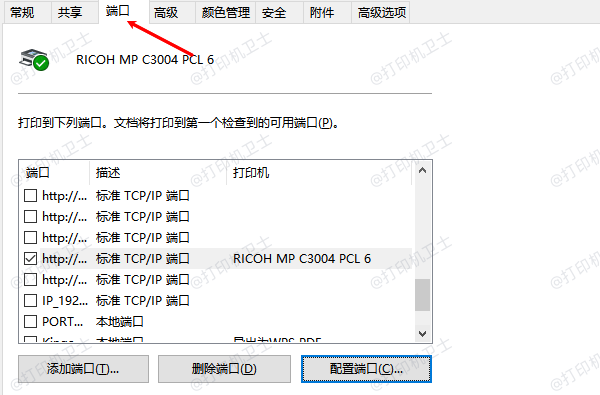
2、打印机驱动没有正确安装或损坏
驱动不完整会导致Windows自动使用通用驱动,从而频繁重新识别设备,导致端口变化。例如:
驱动未完全安装
旧驱动残留冲突
使用了错误型号驱动
3、系统更新后打印端口规则重置
Windows更新后,会重置或重新识别设备,出现驱动冲突或端口错乱。
4、USB数据线接触不良
数据线接触不良造成系统不断重新识别打印机,因此端口不断刷新。
5、网络打印机IP地址变化(DHCP模式)
网络打印机如果没有给它固定IP,那么每次重启、断电可能会被路由器分配新IP,导致打印端口连不上原来的IP地址端口。
6、安全软件或优化软件误清理
某些安全软件、管家类软件,会清理所谓的“无效驱动”,从而导致端口和驱动被重建。
三、打印机端口乱跳的解决方法
方法一:固定USB接口,不要随意更换插孔
USB打印机建议:
1、固定使用一个USB接口

2、不频繁拔插
3、避免使用损坏或松动的USB孔
这是最简单也最有效的方式。
方法二:重新安装正确驱动
驱动异常是端口乱跳的核心原因之一,因此最有效的方法就是使用专业工具重新安装正确驱动。通过“打印机卫士”可以自动检测当前端口是否正确,修复损坏驱动安装官方适配的打印机驱动,清理无效端口等相关问题解决。步骤示例如下:

 好评率97%
好评率97%
 下载次数:4817084
下载次数:4817084
1、点击上方下载按钮,安装并打开-打印机卫士,然后点击【智能修复安装】下的“立即检测”;

2、软件会自动检测打印机型号匹配驱动以及检测打印机存在的问题,用户点击“一键修复”即可安装新的驱动以及解决打印机相关问题;

方法三:检查并更换USB数据线
如果系统不断重新识别设备,很可能是数据线松动。
建议:
1、换一根更粗更稳定的数据线
2、USB-A与USB-B接口都要插紧
方法四:删除无效端口并重新创建正确端口
步骤:
1、打开控制面板→设备和打印机;
2、右键打印机→打印机属性;
3、查看“端口”列表;
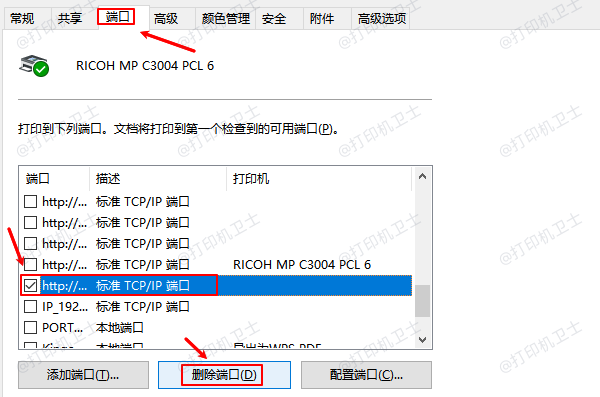
4、删除多余USB或IP端口;
5、勾选正确端口(如USB001或指定IP)。
方法五:固定网络打印机IP地址
适用于WiFi打印机、网络共享打印机。
在路由器里绑定打印机MAC地址,分配固定IP,避免IP每天变化导致端口失效。
方法六:关闭系统自动安装通用驱动
Windows自动安装驱动可能会误装错误驱动。可在策略中关闭:
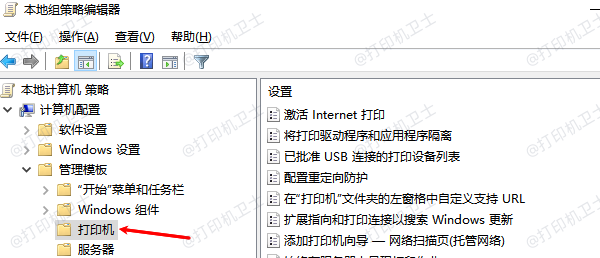
gpedit.msc→管理模板→打印机→禁止安装已知不兼容的打印机驱动
以上就是打印机端口乱跳怎么回事?端口频繁变动的解决方法指南。如果有遇到打印机驱动下载、打印机连接、共享、报错等问题,可以下载“打印机卫士”进行立即检测,只需要一步便可修复问题,提高大家工作和打印机使用效率。